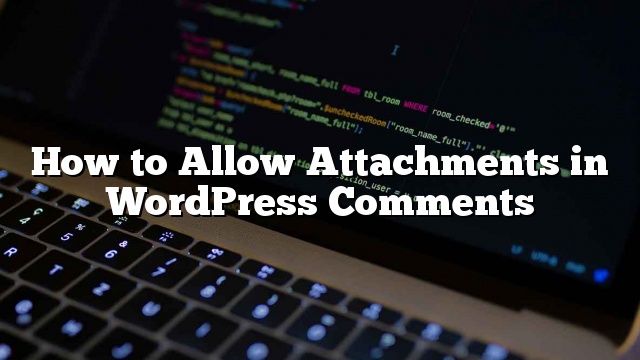Deseja permitir que os usuários adicionem anexos em comentários do WordPress? Por padrão, os comentários do WordPress estão limitados ao texto, no entanto você pode permitir que os usuários façam upload de anexos, como imagens e gifs, para tornar os comentários mais divertidos. Neste artigo, mostraremos como permitir aos usuários adicionar anexos nos comentários do WordPress.
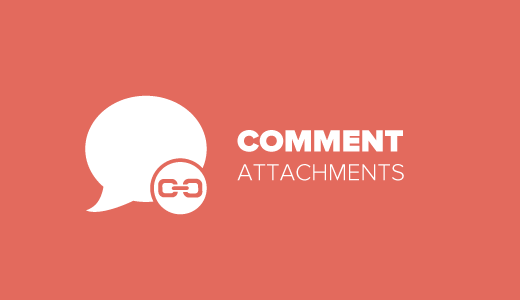
Primeiro você precisa instalar e ativar o plugin do anexo para comentários. Para mais detalhes
Após a ativação, você precisa visitar Configurações »Discussão página e role até a seção “Comentário anexo” para configurar as configurações do plugin.
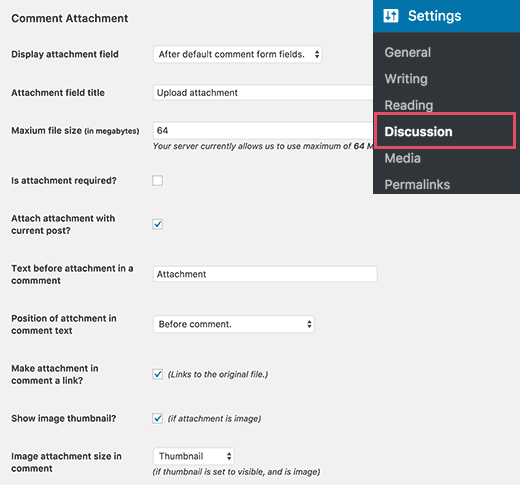
O plug-in do anexo de comentários permite que você escolha tipos de arquivo, tamanho máximo de arquivo e como exibir esses anexos em seu site.
Você também pode escolher onde mostrar o formulário de upload de anexos (antes ou depois dos campos do formulário de comentário padrão).
Se o anexo for uma imagem, você pode selecionar o tamanho da imagem para exibir e se deseja que ele seja vinculado ao arquivo original.
Tipos de arquivo permitidos:
O plugin permite que você selecione quais tipos de arquivo deseja permitir. Por padrão, permite aos usuários fazer o upload de imagens nos formatos jpeg, gif e png.
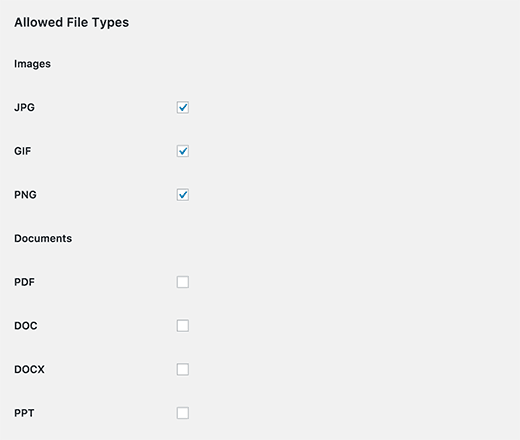
Você também pode ativar o suporte para arquivos PDF, Doc, planilhas, apresentações, áudio e arquivos de vídeo.
No entanto, recomendamos mantê-lo em imagens apenas porque o áudio / vídeo pode ser muito intensivo em recursos para a hospedagem do WordPress.
Não esqueça de clicar no botão Salvar alterações para armazenar suas configurações.
Agora você pode visitar o seu site e ver o campo ‘upload attachment’ no formulário de comentário do WordPress. Tente fazer o upload de arquivos para ver como eles aparecem nos comentários.
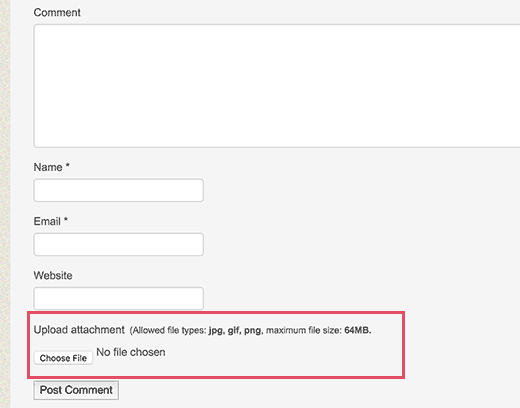
Se você deseja alterar o layout do seu formulário de comentário, consulte o nosso guia sobre como usar o formulário de comentários do WordPress.
Você pode ver os anexos enviados pelos usuários ao moderar comentários no WordPress como este:
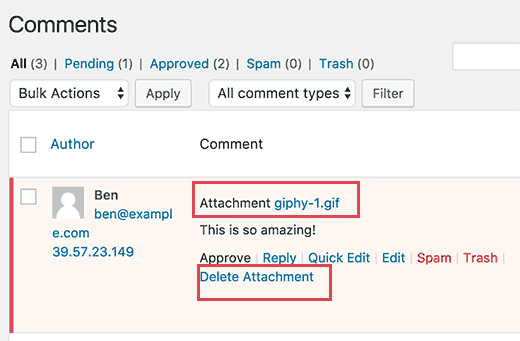
Se você não gosta de um anexo, então você pode simplesmente clicar no link ‘Apagar anexos’ abaixo do comentário.